Django搭建博客记录 - Part 3
分类:
入门到放弃
日期: 2024-03-10 | 作者: admin
| 浏览:
860
Django绝对的优势,就是自带一个功能强大且易于使用的admin后台,用于管理数据及功能。
1. 创建管理员账户
还是需要熟悉的manage.py
# 执行该命令后
# 根据提示完善用户名、邮箱、密码等信息
python manage.py createsuperuser
Username: admin
Email address:
Password: **********
Password (again): *********
Superuser created successfully.
2. 启动项目
Django 的管理界面默认就是启用的。让我们启动开发服务器,看看它到底是什么样的。
python manage.py runserver
3. 进入admin大门
现在,打开浏览器,访问http://127.0.0.1:8000/admin/ 。你应该会看见管理员登录界面:
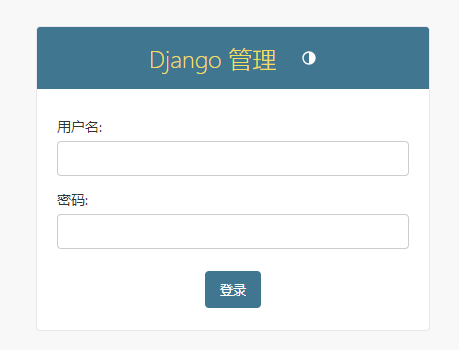
使用刚才创建的用户名及密码登录,即可进入 admin 管理平台:
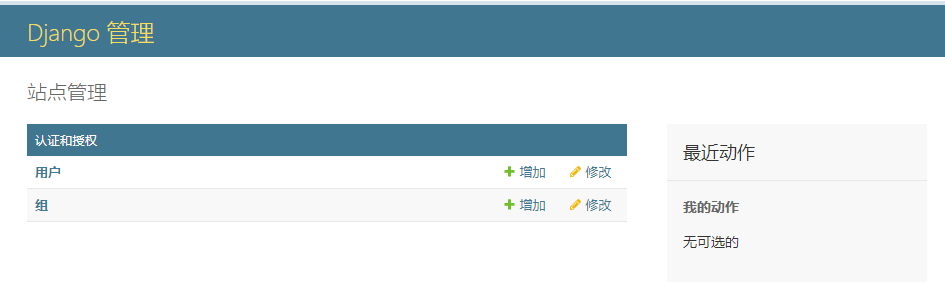
现在能到Django自带的用户及组功能,也仅有这些。。。
4. 注册模型
如果需要看到自己创建的博客相关模型,需要在admin中注册添加才可以展示:
# blog/admin.py
from django.contrib import admin
from .models import Category, Tag, Link, Article
# Register your models here.
admin.site.register(Category)
admin.site.register(Tag)
admin.site.register(Link)
admin.site.register(Article)
完成注册后,我们就可以看到blog应用下的这几个模型了:
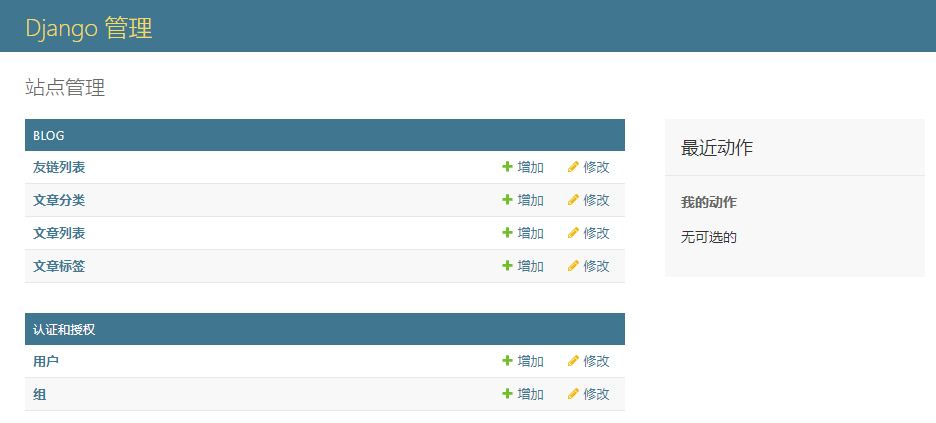
点击相应的内容,我们就可以做最直观的增删改查了,根本不需要再写啥CRUD,Django自带呀,无脑且高效~~~
5. admin功能细化
我们看到应用名还是英文的BLOG,如需个性化,我们可以在 blog/apps.py 中增加配置:
# blog/apps.py
from django.apps import AppConfig
class BlogConfig(AppConfig):
default_auto_field = 'django.db.models.BigAutoField'
name = 'blog'
# 个性化应用名称
verbose_name = '我的个人小博客'
然后我们就可以看到,应用名称变成:我的个人小博客
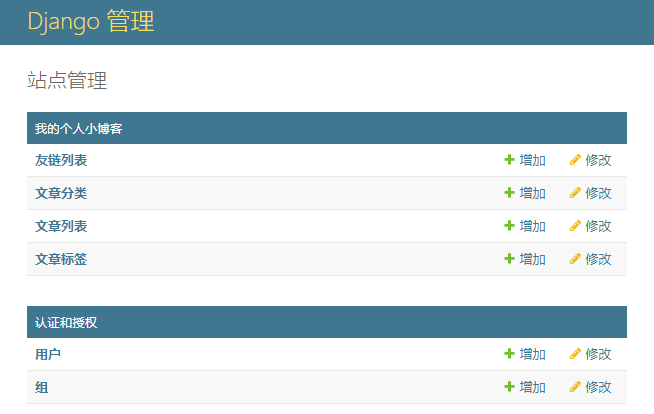
我们先完善几个博客的文章分类、标签、文章等等信息,发现尤其文章列表的展示,太单一了,只能看到文章标题,要看其他内容,还需要点进去,比较麻烦。当然,这块我们也可以在admin中个性化定制。
from django.contrib import admin
from .models import Category, Tag, Link, Article
# Register your models here.
# 个性化显示
class ArticleAdmin(admin.ModelAdmin):
list_display = ('title', 'category', 'content', 'author', 'publish_time', 'hits')
admin.site.register(Category)
admin.site.register(Tag)
admin.site.register(Link)
# 两个都需注册
admin.site.register(Article, ArticleAdmin)
这样文章列表的显示就直观很多了:
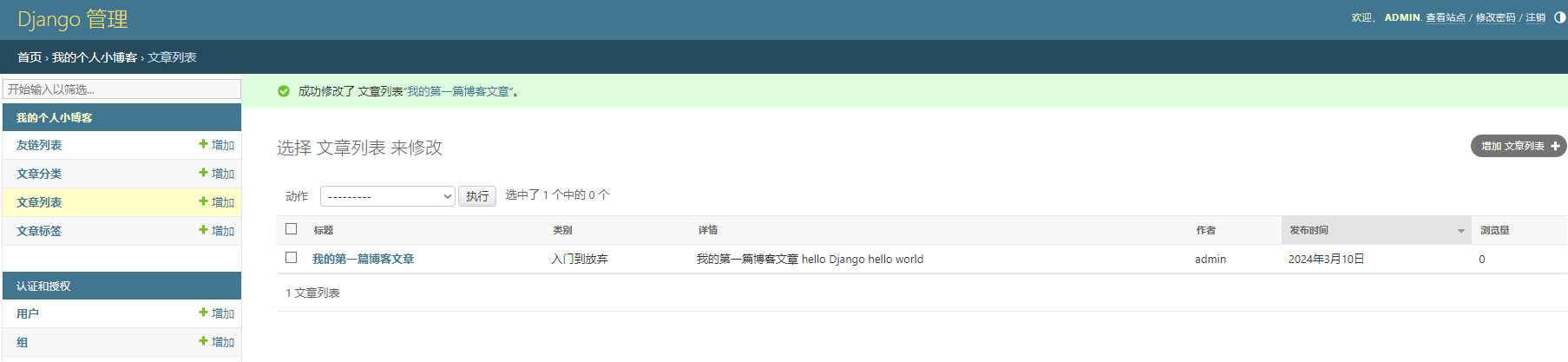
相关文章

